Win10自动更新可以使系统保持最新状态,但也可能导致一些问题,例如占用大量网络流量,导致系统速度减慢等。如果你希望关闭win10自动更新,不要电脑自动更新,我们可以跟着这篇文章这么做!
操作环境:
演示机型:惠普(HP)战 系统版本:Windows 10

一、通过Windows更新服务关闭自动更新功能
很多用户咨询这个问题:如何关闭win10更新功能?最简单的方法是通过Windows更新服务来实现。你可以按照以下步骤进行操作:
步骤1:通过【Win+R】来打开运行窗口。在搜索框中输入【services.msc】,点击【确定】打开;
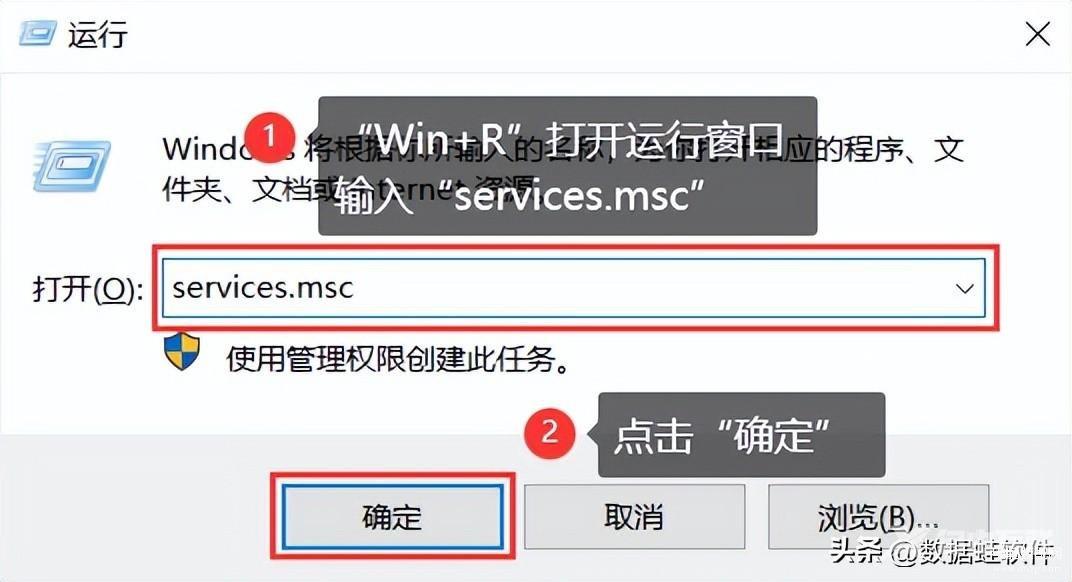
步骤2:右键【Windows Update】服务,进入【属性】窗口;

步骤3:在【常规】选项卡中,找到【启动类型】,将其设置为【禁用】;
步骤4:点击【应用】和【确定】按钮,即可关闭Win10自动更新功能。
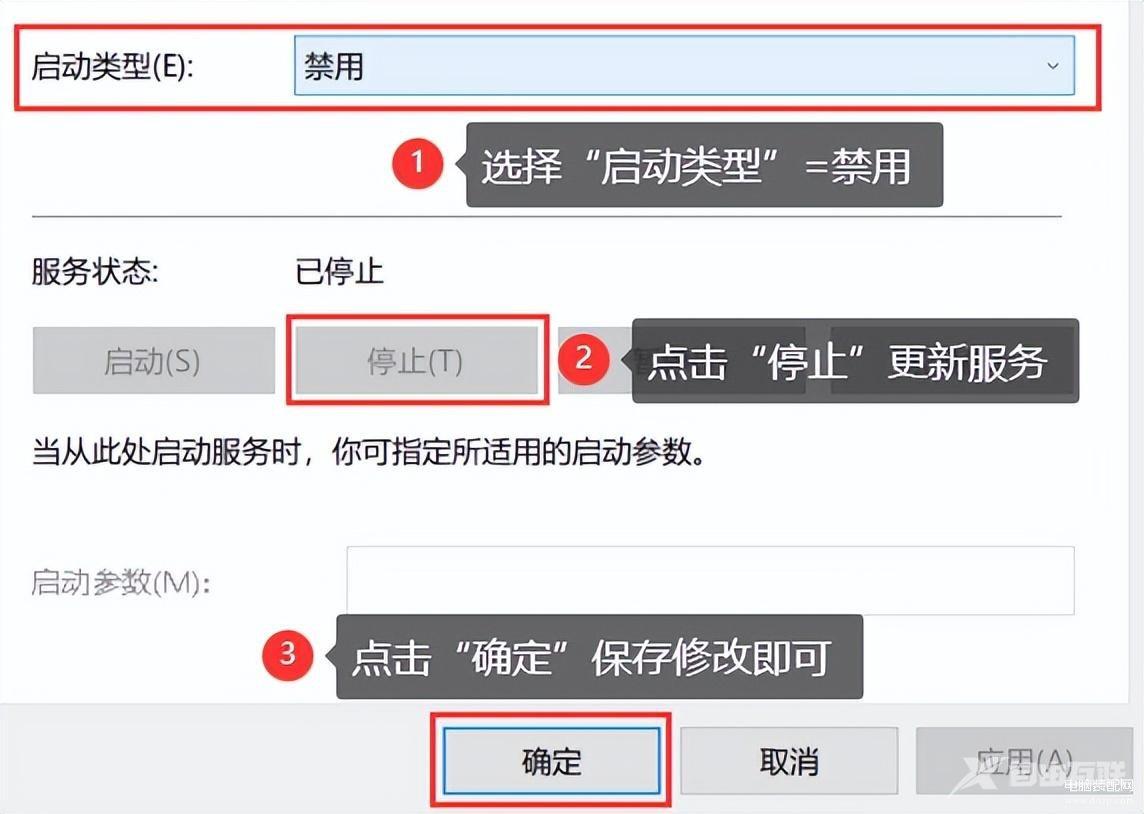
二、通过修改组策略关闭自动更新功能
如果你使用的是Win10专业版,win10如何设置永不更新?你可以通过修改组策略来关闭自动更新功能。你可以按照以下步骤进行操作:
步骤1:按下【Win+R】,在搜索框中输入【gpedit.msc】,打开【组策略编辑器】;
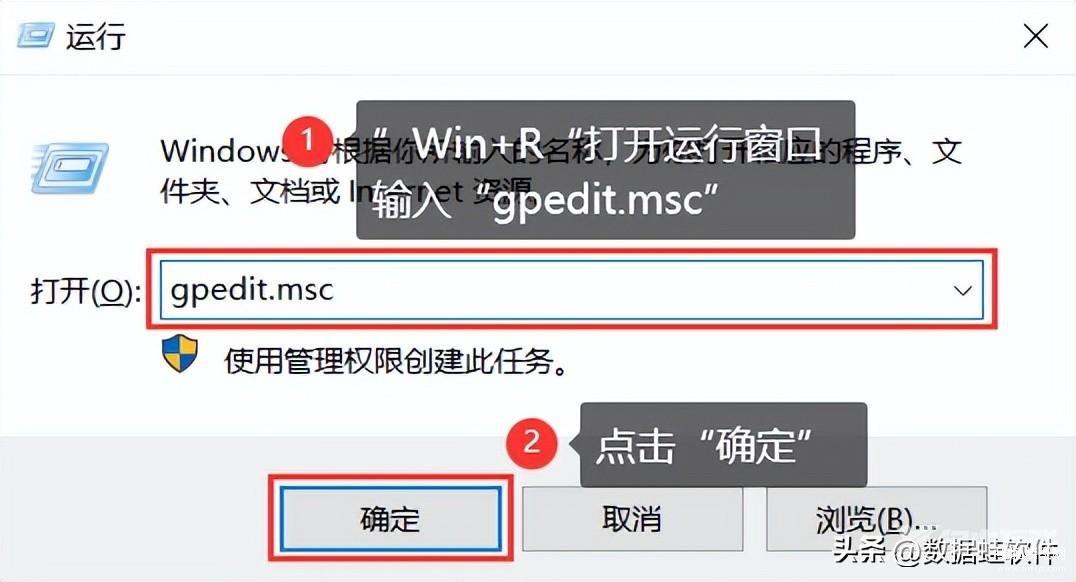
步骤2:依次展开【计算机配置】、【管理模板】、【Windows组件】、【Windows更新】;
步骤3:在右侧窗口中找到【配置自动更新】选项,双击打开;
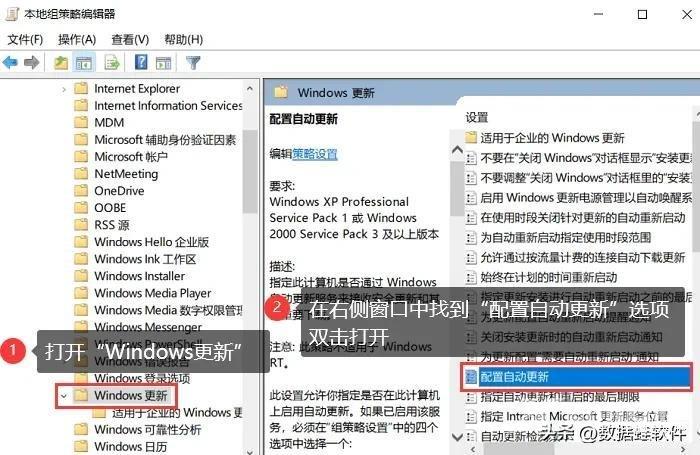
步骤4:选择【已禁用】选项,点击【应用】和【确定】按钮,即可关闭Win10自动更新功能。
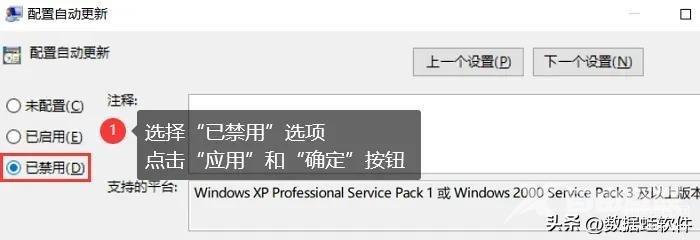
三、通过设置WiFi为计量连接关闭自动更新功能
如果你使用的是Win10家庭版或专业版的家庭版,关闭win10自动更新工具可以通过将WiFi设置为计量连接来关闭自动更新功能。你可以按照以下步骤进行操作:
步骤1:进入【设置】界面,选择【网络和Internet】;
步骤2:点击【WiFi】,找到【已连接的网络】,点击【属性】;
步骤3:在【计量连接】选项下,将【设置为计量连接】开关打开即可。
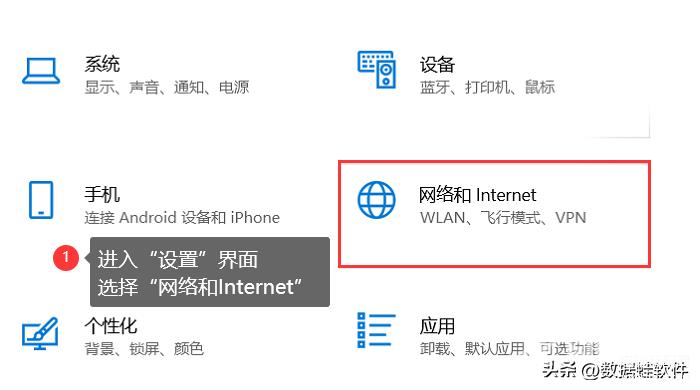
讲解了这么多,以上就是本文介绍的三种关闭win10自动更新功能的方法,希望能够帮助到大家解决自动更新带来的不便。如果你有其他的方法,也欢迎在评论区分享呀!
【文章转自bgp服务器 http://www.558idc.com/yz.html提供,感恩】